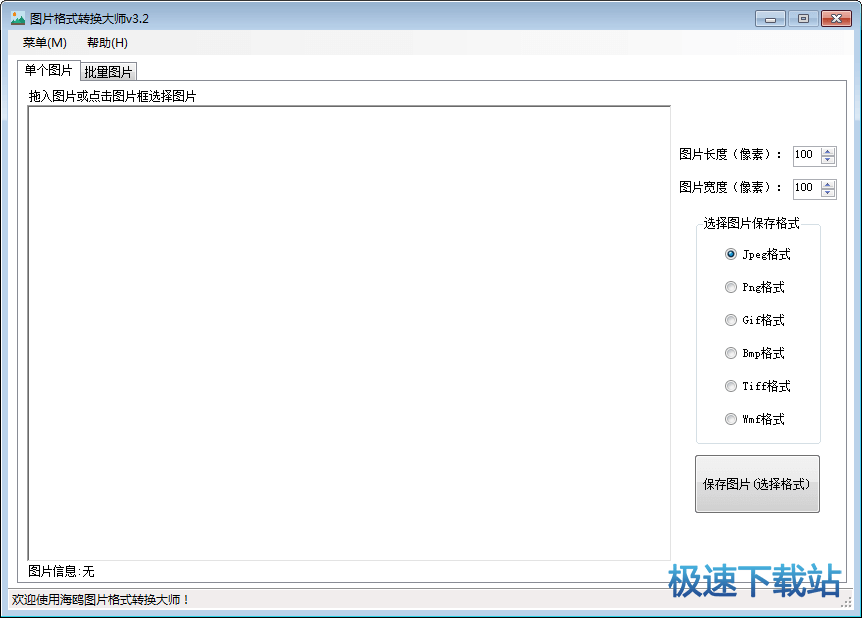将JPG格式图片转换成WMF格式图片教程
时间:2018-07-28 15:36:41 作者:Joe 浏览量:391
海鸥图片格式转换大师是一款好用的电脑图片格式转换工具。使用海鸥图片格式转换大师可以轻松将电脑中的图片文件格式进行转换;
- 进入下载
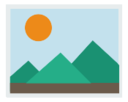
- 海鸥图片格式转换大师 3.2.1 绿色版
大小:503 KB
日期:2018/7/28 15:36:43
环境:WinXP,Win7,

极速小编这一次就给大家演示一下怎么使用海鸥图片格式转换大师将电脑中的图片文件进行批量格式转换吧。打开海鸥图片格式转换大师后的软件主界面是单个图片格式转换功能,点击批量图片,进入批量图片格式转换功能;
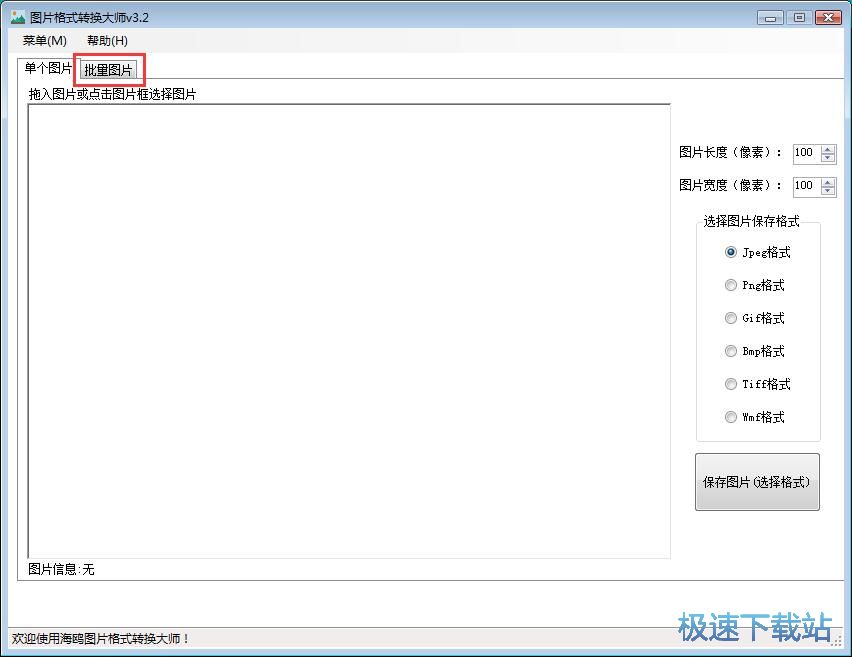
进入海鸥图片格式转换大师批量图片格式转换功能界面。海鸥图片格式转换大师导入图片的方式非常简单。直接将图片文件拖入到海鸥图片格式转换大师中,就可以完成图片导入;

选中保存图片文件的文件夹,然后将文件夹拖动到海鸥图片格式转换大师主界面中,我们就可以将文件夹中的图片导入到海鸥图片格式转换大师中。我们就可以选择图片转换格式的目标格式。我们可以选择JPEG、GNP、GIF、BMP、TIFF、WMF这六种格式。极速小编选择了WMF格式;

文件夹中的图片成功导入到海鸥图片格式转换大师中。我们可以在海鸥图片格式转换大师的文件列表中看到文件夹中的图片文件;

点击海鸥图片格式转换大师主界面中的预览,就可以预览文件格式转换后输出的目标文件名和图片尺寸;

点击开始转换,就可以将电脑中的图片转换成WMF格式的图片;
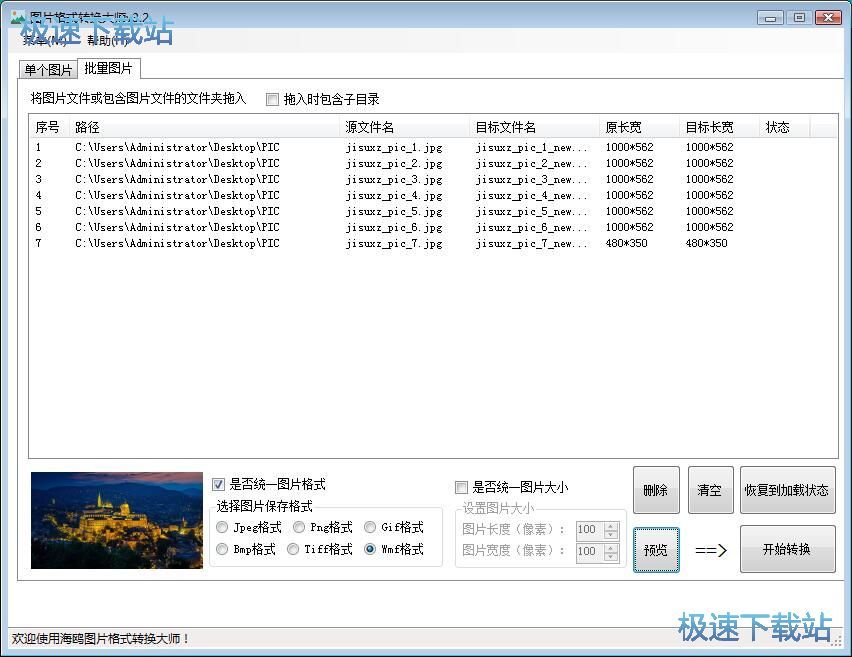
图片格式转换成功。海鸥图片格式转换大师的文件列表中的状态会显示成功,说明图片格式转换成功;

这时候打开图片文件的文件夹,就可以看到文件夹中有使用海鸥图片格式转换大师将JPG格式图片转换格式得到的WMF格式的图片。

海鸥图片格式转换大师的使用方法就讲解到这里,希望对你们有帮助,感谢你对极速下载站的支持!
海鸥图片格式转换大师 3.2.1 绿色版
- 软件性质:国产软件
- 授权方式:免费版
- 软件语言:简体中文
- 软件大小:503 KB
- 下载次数:660 次
- 更新时间:2019/3/29 22:17:58
- 运行平台:WinXP,Win7,...
- 软件描述:海鸥图片格式转换大师,这是一款Windows操作系统下的绿色、免费、简单、实用、... [立即下载]
相关资讯
相关软件
- 怎么将网易云音乐缓存转换为MP3文件?
- 比特精灵下载BT种子BT电影教程
- 土豆聊天软件Potato Chat中文设置教程
- 怎么注册Potato Chat?土豆聊天注册账号教程...
- 浮云音频降噪软件对MP3降噪处理教程
- 英雄联盟官方助手登陆失败问题解决方法
- 蜜蜂剪辑添加视频特效教程
- 比特彗星下载BT种子电影教程
- 好图看看安装与卸载
- 豪迪QQ群发器发送好友使用方法介绍
- 生意专家教你如何做好短信营销
- 怎么使用有道云笔记APP收藏网页链接?
- 怎么在有道云笔记APP中添加文字笔记
- 怎么移除手机QQ导航栏中的QQ看点按钮?
- 怎么对PDF文档添加文字水印和图片水印?
- 批量向视频添加文字水印和图片水印教程
- APE Player播放APE音乐和转换格式教程
- 360桌面助手整理桌面图标及添加待办事项教程...
- Clavier Plus设置微信电脑版快捷键教程
- 易达精细进销存新增销售记录和商品信息教程...